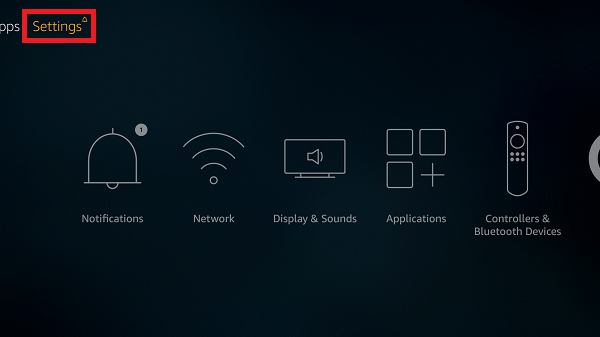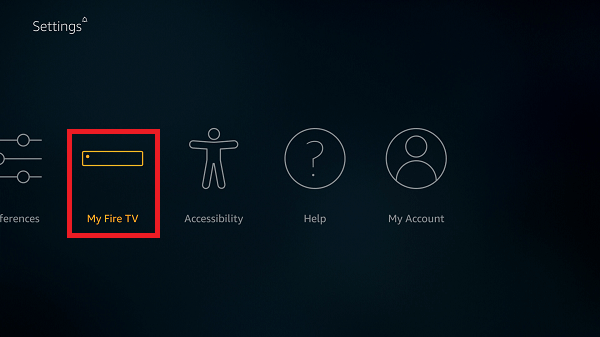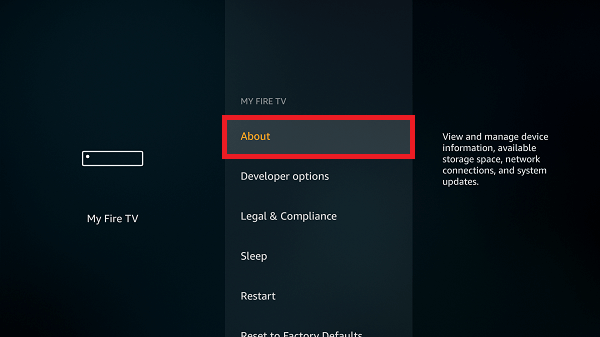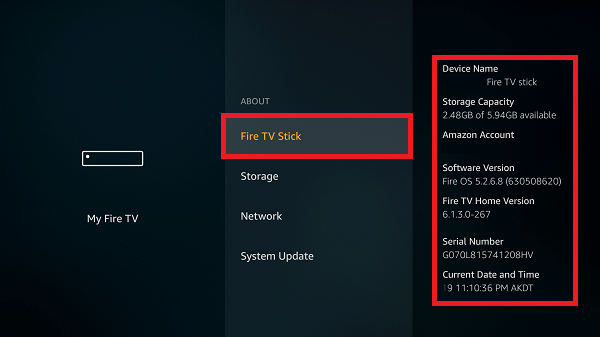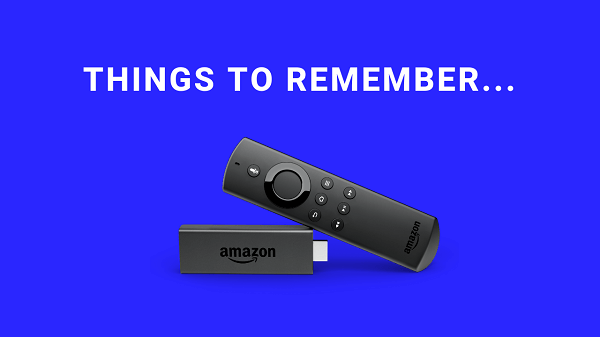5 einfache Schritte zum Aktualisieren von FireStick auf die neueste Version im Jahr 2022
Das Aktualisieren von Amazon FireStick auf die neueste Version ist etwas, wovon jeder Streamer träumt. In diesem Handbuch erkläre ich Ihnen, wie Sie FireStick auf die neueste Version aktualisieren.
Jedes Gerät benötigt ein Upgrade und Amazon FireStick ist da keine Ausnahme. Unabhängig davon, welchen FireStick/Fire TV (1. oder 2. Generation) Sie verwenden, steht Ihnen immer ein Software-Update zur Verfügung.
Normalerweise aktualisiert es FireStick automatisch auf die neuere Version selbst, wenn eine Internetverbindung verfügbar ist. Aber wenn Sie es manuell tun möchten, müssen Sie 5 einfache Schritte befolgen.
So aktualisieren Sie Amazon FireStick auf die neueste Version im Jahr 2022
Führen Sie die folgenden Schritte aus, um Ihre Firestick-Software auf die neueste Version zu aktualisieren:
Sobald es aktualisiert ist, wird Ihr Fire Stick automatisch neu gestartet. Wenn Sie nach dem Fire OS suchen, werden Sie feststellen, dass eine neue Version installiert ist.
Wenn Ihr Gerät nicht neu gestartet wurde, können Sie dies manuell tun, indem Sie die mittlere Taste und die Wiedergabe-/Pause- Taste gleichzeitig drücken und 5 Sekunden lang gedrückt halten.
Was ist die neueste Firestick-Version?
Fire TV Stick 4K Max ist der neueste Amazon FireStick, der am 7. Oktober 2021 veröffentlicht wurde. Er bietet 4K Ultra HD-Unterstützung, Wi-Fi 6-Unterstützung, Dolby Vision und vieles mehr. Die neueste Firestick-Version bietet 40 % mehr Leistung für flüssigeres Streaming und Grafikunterstützung.
Hier sind die neuesten Versionen für jedes Amazon Fire-Gerät:
| Amazon-Geräte | Letzte Version |
|---|---|
| Amazon Fire TV (1. Generation) | Fire OS 5.2.6.9 (632552020) |
| Amazon Fire TV (2. Generation) | Fire OS 5.2.6.9 (632552020) |
| Amazon Fire TV (3. Generation) | Fire OS 6.2.6.0 (2047291524) |
| Amazon FireTV-Stick 4K | Fire OS 6.2.6.3 (2047421828) |
| Fire TV Stick mit Alexa-Sprachfernbedienung | Fire OS 5.2.6.9 (632552020) |
| Fire TV Stick mit Sprachfernbedienung | Fire OS 5.2.6.9 (632552020) |
| Fire TV-Stick (1. Generation) | Fire OS 5.2.6.9 (632552020) |
| Basisversion des Fire TV Sticks | Fire OS 5.2.6.8 (630508320) |
| Amazon FireTV Cube | Fire OS 6.2.6.0 (2047291524) |
| Neufassung von Amazon Fire TV | Fire OS 6.2.5.8 (1711690628) |
Sie können jederzeit bei Amazon nach dem neuesten FireStick-Update 2022 suchen und es dann mit Ihrer aktuellen Version vergleichen.
So überprüfen Sie Ihre aktuelle Fire OS-Version
Um nach Ihrer aktuellen Version von Fire OS zu suchen, führen Sie einfach die folgenden Schritte aus:
- Gehen Sie zu FireStick-Startseite
- Wählen Sie Einstellungen
- Klicken Sie auf Mein Fire TV
- Wählen Sie dann Info
- Bewegen Sie den Mauszeiger auf den Fire TV Stick
- Auf der rechten Seite sehen Sie alle Details Ihres Geräts, einschließlich Fire OS
Wann das FireStick-Gerät aktualisiert werden muss
Viele Leute fragen mich immer wieder, wann der richtige Zeitpunkt ist, das Amazon Fire Stick-Gerät zu aktualisieren. Die Antwort, die ich normalerweise gebe, ist „alle 2 Monate.
Tatsächlich müssen Fire TV Stick-Benutzer ihr Gerät nicht einmal manuell aktualisieren, da Amazon-Geräte jedes Mal, wenn ein Update verfügbar wird, intelligent genug sind, um es automatisch zu aktualisieren, wenn es mit dem Internet verbunden ist.
Aber wenn Sie FireStick 2022 manuell aktualisieren und die Sache selbst in die Hand nehmen möchten, dann sind die 5 Schritte, die ich oben erwähnt habe, der richtige Weg.
Dinge, die Sie beim Aktualisieren des FireStick-Geräts beachten sollten
Bevor Sie mit der Aktualisierung Ihres Fire Stick-Geräts beginnen, müssen Sie über eine stabile Internetverbindung verfügen.
Ohne das Internet startet der Download nicht. Wenn es ein Problem mit Ihrem WLAN gibt, können Sie ein Ethernet-Kabel direkt an das Gerät anschließen.
Wenn das Problem weiterhin besteht, empfiehlt Amazon, das Gerät neu zu starten, indem Sie die mittlere Taste (Auswahl) und die Wiedergabe-/Pause- Taste gleichzeitig mindestens 5 Sekunden lang drücken.
Es wird jedes Mal empfohlen, wenn das Gerät zufällig hängen bleibt oder einfriert.
Wenn Sie mit der Aktualisierung fertig sind, vergessen Sie nicht, die besten FireStick-Apps herunterzuladen, die Filme und Fernsehsendungen streamen, insbesondere Amazon Prime Video.
Damit müssen Sie die Fire TV Stick VPN- Apps dazu bringen, anonym zu bleiben. Sogar Sie können der Anleitung zum Einrichten von NordVPN auf Firestick, ExpressVPN auf Firestick und Surfshark auf Firestick folgen. Es ist so einfach.
Häufig gestellte Fragen zum Aktualisieren von FireStick
Wie aktualisiere ich meinen Fire Stick?
So aktualisieren Sie die Software Ihres Fire Stick-Geräts:
- Öffnen Sie das Home -Menü
- Gehen Sie zu Einstellungen
- Drücken Sie Mein Fire TV
- Klicken Sie auf Info
- Tippen Sie auf Systemupdate installieren
Wie aktualisiere ich Apps auf FireStick 2022?
Um eine App auf FireStick zu aktualisieren, gehen Sie einfach wie folgt vor:
- Gehen Sie zu Anwendungen
- Wählen Sie eine App aus, die Sie aktualisieren möchten
- Wenn das Update verfügbar ist, wird vor dem Öffnen der App eine Popup-Benachrichtigung angezeigt
- Klicken Sie auf Aktualisieren
Verschleißen FireSticks?
Ja, FireStick-Geräte nutzen sich ab, und der beste Weg, sie auf dem neuesten Stand zu halten, besteht darin, das Gerät neu zu starten. Durch gleichzeitiges Drücken der Play- und Select-Taste wird es neu gestartet.
Die Zusammenfassung
Amazon FireStick ist das beste Streaming-Gerät, das Sie jemals finden werden. Sie möchten, dass es für den Rest seiner Tage außergewöhnlich gut funktioniert, also müssen Sie es alle zwei Monate aktualisieren.
Das Aktualisieren von FireStick auf die neueste Version habe ich in diesem Handbuch besprochen. Um das beste Streaming-Erlebnis zu erhalten, müssen Sie manuell aktualisieren.
Andernfalls überlassen Sie es dem Gerät selbst, da es automatisch auf seine Zeit aktualisiert wird.
Wenn Sie ein VPN benötigen und nicht viel Geld ausgeben möchten, sehen Sie sich auch ein völlig kostenloses VPN für Firestick an.